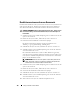Owners Manual
Table Of Contents
- Inhalt
- Wissenswertes zur Lösung
- Übersicht
- Dell PowerVault NX3500 Funktionen und Anzeigen auf der Vorderseite
- Merkmale des LCD-Bedienfelds
- Festplatten-Statusanzeigen
- PowerVault NX3500 Funktionen und Anzeigen auf der Rückseite
- NIC-Anzeigecodes
- Anzeigecodes für Stromversorgung
- Dell Backup-Stromversorgung - Funktionen auf der Vorderseite
- Backup-Stromversorgung - Anzeigen
- Backup-Stromversorgung - Funktionen auf der Rückseite
- Meldungen der LCD-Statusanzeige
- Systemmeldungen
- Warnmeldungen
- Diagnosemeldungen
- Alarmmeldungen
- Weitere nützliche Informationen
- Installieren von Systemkomponenten
- Empfohlene Werkzeuge
- Das Innere des Systems
- Frontverkleidung
- Öffnen und Schließen des Systems
- Optisches Laufwerk
- Festplattenlaufwerke
- NIC-Erweiterungskarte
- Kühlgehäuse
- Integrierte Speichercontrollerkarte
- Systemspeicher
- Lüfter
- iDRAC6 Enterprise-Karte
- Prozessor
- Netzteile
- Systembatterie
- Bedienfeldbaugruppe
- SAS-Rückwandplatine
- Stromverteilungsplatine
- Systemplatine
- Fehlerbehebung am System
- Sicherheit geht vor - für Sie und Ihr System
- Fehlerbehebung beim Systemstart
- Fehlerbehebung bei externen Verbindungen
- Fehlerbehebung bei einem NIC
- Fehlerbehebung bei einem beschädigten System
- Fehlerbehebung bei der Systembatterie
- Fehlerbehebung beim Netzteil
- Fehlerbehebung bei der Systemkühlung
- Fehlerbehebung bei einem Lüfter
- Fehlerbehebung beim Systemspeicher
- Fehlerbehebung bei einem optischen Laufwerk
- Fehlerbehebung bei einem Festplattenlaufwerk
- Fehlerbehebung bei einer Erweiterungskarte
- Fehlerbehebung beim Prozessor
- Fehlerbehebung bei Feuchtigkeit im System
- Ausführen der Systemdiagnose
- Jumper, Schalter und Anschlüsse
- Wie Sie Hilfe bekommen
- Stichwortverzeichnis
- Wissenswertes zur Lösung

112
Fehlerbehebung am System
2
Öffnen Sie das System. Siehe „Öffnen des Systems“ auf Seite 58.
3
Entfernen Sie die folgenden Komponenten aus dem System. Siehe
„Installieren von Systemkomponenten“ auf Seite 55.
• Festplattenlaufwerke
• USB-Speicherstick
• NIC-Hardwareschlüssel
• VFlash-Medien
• Erweiterungskarte und Erweiterungskarten-Riser
• iDRAC6 Enterprise-Karte
•Netzteil
• Lüfter
• Prozessor und Kühlkörper
• Speichermodule
• Systembatterie
4
Lassen Sie das System gründlich trocknen (mindestens 24 Stunden).
5
Setzen Sie die in Schritt 3 entfernten Komponenten wieder ein.
6
Schließen Sie das System. Siehe „Schließen des Systems“ auf Seite 59.
7
Verbinden Sie das System wieder mit dem Netzstrom und schalten Sie es
ein. Wenn das System nicht ordnungsgemäß hochfährt, lesen Sie den Ab-
schnitt
„Wie Sie Hilfe bekommen“ auf Seite 121.
8
Wenn das System korrekt startet, fahren Sie es herunter und installieren
Sie die zuvor entfernten Erweiterungskarten neu. Siehe
„Einbauen einer
NIC-Erweiterungskarte“ auf Seite 67.
9
Starten Sie das System neu.
10
Führen Sie die entsprechende Online-Diagnose durch. Siehe „Ausführen
der Systemdiagnose“ auf Seite 113.
Wenn die Tests fehlschlagen, lesen Sie „Wie Sie Hilfe bekommen“ auf
Seite 121.